iMovie per Windows: le 6 migliori alternative a iMovie per modificare i video su PC
Gli utenti Apple hanno iMovie come software di editing video. È un editor professionale che crea filmati eccellenti con clip. Così tante persone vogliono sapere se esiste un iMovie per Windows. Per non parlare del fatto che iMovie ha le migliori transizioni ed effetti senza alcun addebito, che attirano molti utenti Windows. Ma è possibile utilizzare iMovie su Windows? Sfortunatamente, non è disponibile per Windows e altri sistemi operativi. Tuttavia, questo post ti fornirà i migliori editor video alternativi per Windows uguali a iMovie.
Lista guida
Parte 1: I 6 migliori editor video alternativi per sostituire iMovie su Windows Parte 2: Domande frequenti su iMovie per WindowsParte 1: I 6 migliori editor video alternativi per sostituire iMovie su Windows
iMovie è noto anche per la sua interfaccia facile da usare, che consente ai principianti di trasformare i videoclip in film favolosi. Supponiamo che questa sia la caratteristica che stai cercando; ecco le sei migliori alternative di iMovie che puoi installare e utilizzare su Windows. Con le informazioni dettagliate fornite, assicurati di scegliere quello migliore per le tue esigenze.
1. Convertitore video AnyRec
Il primo software di editing video che devi provare è AnyRec Video Converter. È la migliore alternativa a iMovie su Windows con più funzionalità. È noto per la sua conversione superveloce e affidabile, ma uno dei suoi potenti strumenti è il Collage che può aiutarti a creare clip eccellenti. iMovie può inserire solo due livelli video nello stesso file, ma AnyRec Video Converter ti consente di importare clip video senza limitazioni. Inoltre, puoi configurare le impostazioni di output come formato, encoder, risoluzione, qualità, bitrate e altro. Scarica e usa il miglior editor video per Windows e macOS!

Fornisci MV Maker e Collage integrati per l'editing video professionale.
Ampio supporto di formati di input/output, inclusi MOV, MP4, WebM, AVC e altro ancora.
Migliora la qualità del video aumentando la risoluzione, rimuovendo il rumore video, ecc.
Fornisci vari layout e filtri con strumenti essenziali come ritaglio, rotazione, cornici, musica di sottofondo, ecc.
Download sicuro
Download sicuro
Passo 1.Fai clic sul pulsante "Download" per installare AnyRec Video Converter sul tuo computer. Avvia il software e vai al menu "Collage" nella parte superiore delle finestre. Fare clic sul pulsante "Aggiungi" per caricare un video clip dalla cartella. A seconda del modello scelto, devi aggiungere un'altra clip.
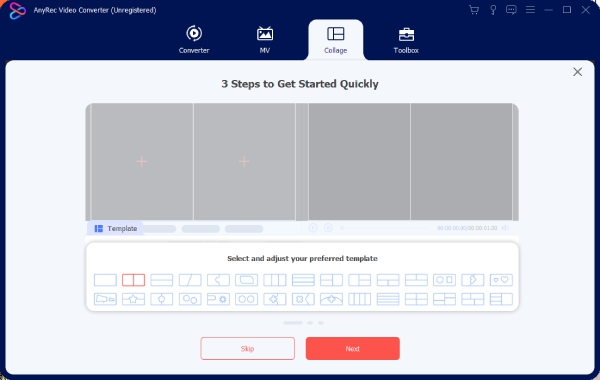
Passo 2.Successivamente, seleziona le proporzioni desiderate. Cambia la dimensione del bordo o il suo colore. Vai al menu "Filtro" e scegli il filtro per l'output. L'applicazione del filtro può essere eseguita separatamente per i video in ingresso.

Passaggio 3.Per aggiungere la musica di sottofondo, vai al menu "Audio". Seleziona la casella di controllo per l'opzione "Musica di sottofondo". Puoi anche rimuovere la traccia audio originale e regolare il volume. Applicare "Fade In, Fade Out" o "Loop Play" per la traccia audio. Visualizza l'anteprima delle modifiche facendo clic sul pulsante "Riproduci".

Passaggio 4.Una volta terminato, seleziona il menu "Esporta" per le impostazioni di output. Puoi rinominare il file e modificare il formato, la frequenza dei fotogrammi, la risoluzione e la qualità. Fare clic sul pulsante "Impostazioni" per ulteriori impostazioni di esportazione. Successivamente, seleziona la cartella designata per l'output e fai clic sul pulsante "Avvia esportazione". Condividi il video con i tuoi amici!

Suggerimenti
Usa MV Maker per compilare video clip in uno con temi preimpostati per occasioni come Natale, anniversari e altri temi colorati.
2. Adobe Premiere
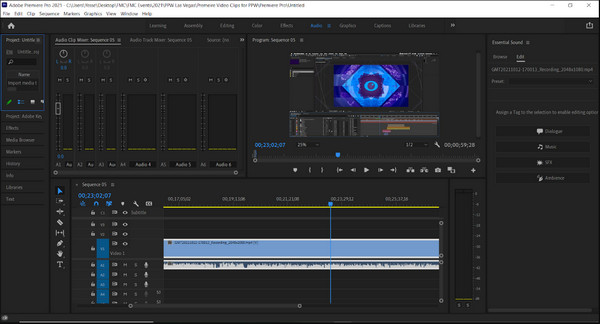
Adobe Premiere è una perfetta alternativa a iMovie per gli utenti Windows. È una versione destinata ai consumatori di Premiere Pro, un eccellente programma per i creatori di contenuti su vari siti di streaming come YouTube. Offre proporzioni predeterminate e consente la compressione di file più grandi prima che l'utente li carichi su Internet. Ma come sai, con Adobe e i suoi strumenti, la curva di apprendimento è complicata e richiede pratica. Inoltre, questo strumento utilizza più CPU rispetto ad altri software.
◆ Fornire effetti schermo verde, stabilizzazione video e funzionalità di editing multitraccia.
◆ Velocità reattiva con strumenti organizzativi per gestire i videoclip.
◆ Supporto angoli multicam per l'editing video.
◆ Offri più linee guida e tutorial.
3. Editor video gratuito VSDC
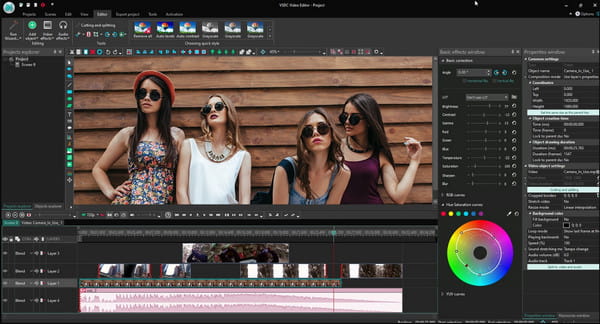
Questa alternativa a iMovie per Windows è un editor video gratuito consigliato dal team di supporto di GoPro. Nonostante un computer obsoleto, VSDC è il miglior software di editing video leggero. A differenza di altri editor, VSDC viene fornito con dispositivi preconfigurati e piattaforme di social media, consentendo agli utenti di condividere video senza sforzo. Inoltre, supporta un'ampia gamma di codec, frame rate e formati in modo da poter caricare anche un unico file video.
◆ L'interfaccia utente è semplice, il che è utile per la navigazione da parte dei non professionisti.
◆ Funzionalità di registrazione integrate per acquisire clip da dispositivi esterni.
◆ Consentire agli utenti di personalizzare i moduli di lavoro per un'elevata qualità di output.
◆ Funzionalità di trascinamento della selezione per eliminare le complicazioni con la timeline.
4. Creatore di filmati MiniTool
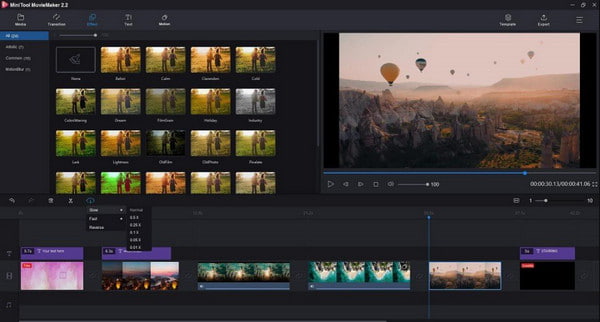
Vuoi creare un video all'istante? Questa alternativa a iMovie per Windows è assolutamente da provare! È anche un buon editor video per i principianti senza una curva di apprendimento impegnativa. È anche noto per le sue funzionalità chiave, tra cui l'estrazione dell'audio, il ridimensionamento del video e l'applicazione di effetti di movimento. Mini Tool Movie Maker può essere un ottimo strumento, ma non consente agli utenti di personalizzare le proprietà del video.
◆ Consente di eseguire un'esperienza di editing video con un clic con modelli video ed effetti speciali.
◆ Produci in modo squisito video come album elettronici, video di commenti sui giochi, ecc.
◆ Un editor video gratuito che supporta 1080p senza applicare una filigrana.
◆ Supporta i formati e l'elaborazione in batch senza ritardi.
5. Vlogger VideoProc
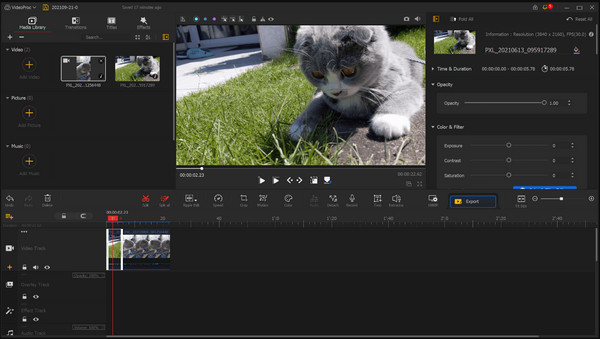
VideoProc Vlogger si rivolge a editor di video non professionisti, ma offre anche funzionalità più avanzate per le riprese di filmati come su un drone o una videocamera cinematografica. Ti consente di regolare la simulazione, la velocità e la stabilizzazione con i suoi strumenti. E ci sono molte cose come aggiunta di sottotitoli in iMovie. Puoi farlo anche con questo software. Inoltre, puoi anche rimuovere alcuni effetti da un video, inclusi fisheye, rumore e luci soffuse. Tuttavia, l'alternativa iMovie per Windows presenta punti deboli come il rendering lento e l'indisponibilità per altri sistemi operativi.
◆ Utili fotogrammi chiave automatici, rampa di velocità visualizzata e modalità di fusione.
◆ Impostazioni e preimpostazioni integrate per diversi tipi di video.
◆ Il suo editor di movimento è eccellente per i movimenti cinematografici della telecamera.
◆ Complesse funzioni di editing audio includono un audiogramma e un pratico analizzatore audio.
6. Tiro aperto
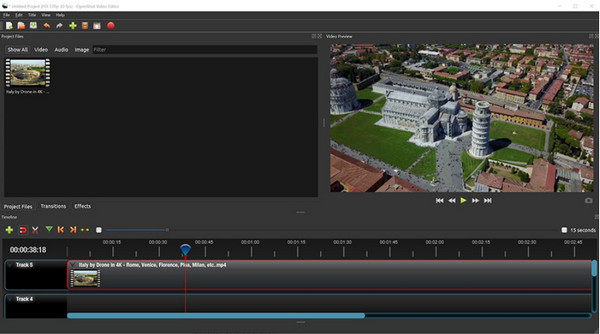
L'interfaccia di OpenShot non è elegante come le altre alternative di iMovie per Windows, ma ha funzionalità sufficienti per l'editing video. È multipiattaforma e open source, disponibile anche su Linux, Windows e Mac. Offre varie funzionalità, inclusi effetti di animazione, aggiungendo filigrane come iMoviee correzione del colore. Il programma è gratuito, ma potresti aver bisogno di pazienza con la sua ripida curva di apprendimento.
◆ Tracce illimitate, effetti video, titoli, fotogrammi chiave, regolazioni del colore, ecc.
◆ Integrazione desktop con supporto drag-and-drop.
◆ Interfaccia personalizzabile per una migliore esperienza di navigazione e modifica.
◆ Offri modelli preimpostati per varie modifiche video.
Parte 2: Domande frequenti su iMovie per Windows
-
1. Windows ha un'alternativa predefinita per iMovie?
Sì. Windows Movie Maker è l'editor video predefinito per Windows, ma è stato rimosso nel 2017. Per ora, Windows 10 è sufficiente per l'editing video di base con l'app Foto, tuttavia non aspettarti troppo perché non produce la stessa qualità di iMovie.
-
2. IMovie è gratuito per realizzare video a 1080p?
Sì. iMovie è un programma gratuito per gli utenti Apple e ha la capacità di modificare video 1080p e 4K. Poiché i dispositivi Apple sono famosi per la loro fotocamera di alta qualità, la modifica dei video sarà più accessibile con iMovie. Assicurati solo che il software sia aggiornato.
-
3. Quale alternativa a iMovie per Windows non richiede una connessione Internet?
Tra gli strumenti menzionati sopra, VSDC è l'unico programma che non richiede una rete Wi-Fi per funzionare. L'unico problema è la mancanza di aggiornamenti automatici che possono aiutare con l'editing video avanzato. Inoltre, avrai comunque bisogno di una connessione Internet per guardare i tutorial di altri utenti.
Conclusione
Con le sei migliori alternative di iMovie per Windows, puoi creare i migliori video e condividerli iMovie in formato MP4 sui tuoi social! Sebbene iMovie non sia disponibile per Windows, un editor video come AnyRec Video Converter è qui per salvare la giornata. Con le sue potenti funzionalità, puoi creare più di un video clip! Prova la versione di prova gratuita e scopri quanto è facile navigare e modificare i filmati.
Download sicuro
Download sicuro
